Error 'Face ID no está disponible, intenta configurar Face ID más tarde' solución
por José Manuel Actualizado el 2024-08-01 / Actualizado para Reparar iPhone
"Face ID no está disponible. Intenta configurar Face ID más tarde"… ¿Te ha aparecido este mensaje en tu iPhone 11, 11 Pro (Max), X, Xs o Xr y no sabes lo qué hacer?
Lo primero, calma. No te desesperes, ya que en la mayoría de los casos este problema tienen fácil solución y en cuestión de minutos podrás estar utilizando Face ID de nuevo para desbloquear tu iPhone, identificar pagos y demás funciones. Si el problema persiste después de intentar las soluciones que presentaremos, es posible que necesites restaurar tu iPhone de fábrica como último recurso.
Es importante mencionar que este tipo de problemas pueden ocurrir después de actualizar el sistema operativo de tu iPhone. Si estás experimentando otros problemas después de una actualización, puedes consultar nuestra guía sobre problemas y errores comunes en iOS para obtener más información y soluciones.
El desbloqueador de iPhone más fácil y 100% funcional para todos, puede desbloquear tu iPhone en solo unos minutos, ahorrándote largas esperas...
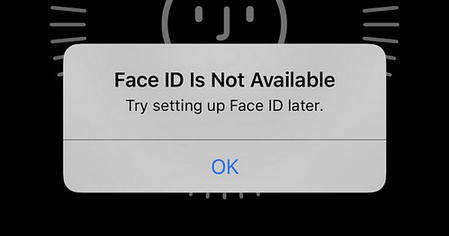
¿Por qué Face ID no funciona?
Principalmente hay dos motivos por los que Face ID puede dejar de funcionar: software o hardware. Lo más habitual es que se trate de un fallo de software y tenga fácil solución y esto es lo que veremos a lo largo de este artículo.
¿Preparado para solucionar los problemas de Face ID en tu iPhone? Sigue leyendo para descubrir las soluciones habituales.
Face ID no está disponible solución
- Opción 1: Actualiza iOS a la versión mas reciente
- Opción 2: Desactiva y vuelve a activar Face ID
- Opción 3: Restablece Face ID y configúralo de nuevo
- Opción 4: Reinicia el iPhone
- Opción 5: Repara iOS con un software especializado
- Opción 6: Restaura el iPhone a estado de fábrica
Opción 1: Actualiza iOS a la versión mas reciente
¿Tienes tu iPhone actualizado? Si no es así accede a Ajustes - General- Actualización de software e instala la última versión de iOS.
Quizá el problema que ocasionaba que Face ID no estuviese disponible afectara a muchos usuarios y Apple lo haya solucionado lanzando una nueva versión del software.
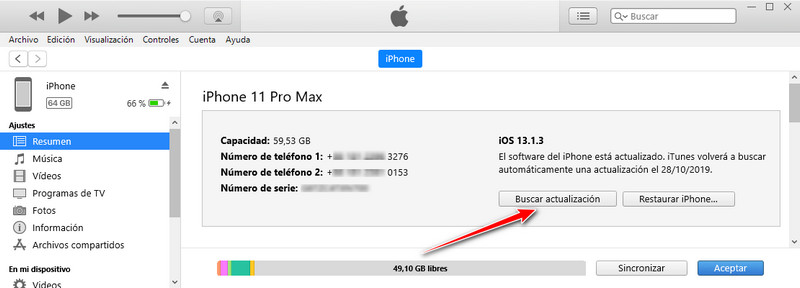
Opción 2: Reinicia el iPhone
Un fallo puntual de software puede ser el causante de este problema y reiniciar el dispositivo podría solucionar el problema.
Al reiniciar el smartphone todos los procesos se cierran y tienen que volver a abrirse. Si el problema era puntual y no se repite en esta ocasión, Face ID debería volver a funcionar con normalidad.
Para reiniciar el dispositivo accede a Ajustes - General y selecciona Apagar en la parte inferior del menú.
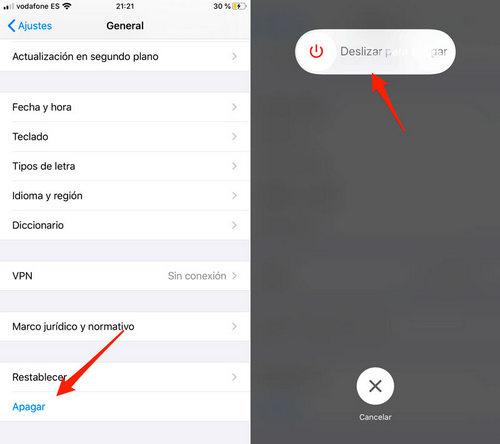
Opción 3: Desactiva y vuelve a activar Face ID
Accede a Ajustes - Face ID y código e introduce el código de seguridad para poder acceder. Una vez dentro desactiva todas las opciones de Face ID y espera unos segundos.
Pasados unos segundos vuelve a activar las opciones que quieras y comprueba si el servicio de reconocimiento facial ya funciona.
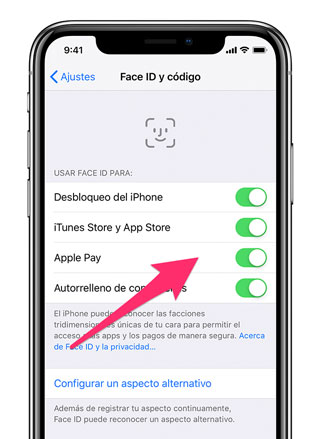
Opción 4: Restablece Face ID y configúralo de nuevo
Si lo anterior ha fallado, puedes optar por restablecer Face ID y configurarlo de nuevo. El dispositivo tendrá que volver a escanear tu rostro e ir aprendiendo día a día, pero suele ser una solución muy afectiva ante estos problemas.
Para restablecer Face ID accede a Ajustes - Face ID y códigos y toca sobre Restablecer Face ID. Una vez restablecido escoge Configurar Face ID y sigue las instrucciones que irás viendo en pantalla.
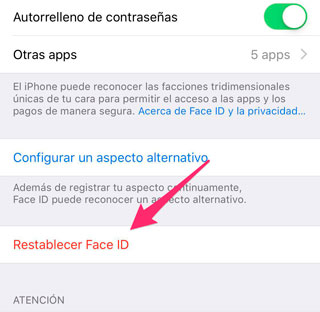
Opción 5: Repara iOS con un software especializado
Los errores de iOS también pueden ser la causa de que Face ID no esté disponible y en este caso la mejor solución pasa por utilizar un software especializado capaz de reparar iOS sin pérdida de datos.
Tenorshare ReiBoot es uno de estos programas y su uso es muy sencillo:
Paso 1: Descarga e instala este programa de reparación iOS en tu PC con Windows o Mac.
Paso 2: Conecta el iPhone al ordenador con el cable USB. Pincha sobre Reparación estándar.

Paso 3: Pincha sobre Descargar para descargar el fimware.

Paso 4: Luego inicia reparación y espera un momento.

El dispositivo se reiniciará y pasados unos minutos ReiBoot te dirá que ha terminado. Es en este momento, nunca antes, cuando puedes desconectar el iPhone del ordenador y comprobar que todo ha ido bien con la reparación.
Opción 6: Restaura el iPhone a estado de fábrica
Si todo lo demás ha fallado la última posible solución antes de pasar por un servicio técnico es restaurar el dispositivo a estado de fábrica.
Este proceso supone perder todos los datos almacenados en el iPhone y configurarlo como cuando era nuevo, por lo que lo primero debería ser hacer un backup completo.
Para ello sigue estos pasos:
- Conecta el iPhone a un ordenador con el cable USB y ejecuta iTunes.
- Pincha sobre el icono que identifica el dispositivo.
- En la ficha del dispositivo pincha sobre Restaurar iPhone.
- Sigue las instrucciones en pantalla para completar la restauración.

Si has hecha la copia de seguridad previamente puedes restaurarlo directamente desde iTunes y activarlo como nuevo.
Ahora prueba si Face ID funciona. ¿Continuan los problemas? Entonces lo más probable es que el fallo sea de hardware y tengas que pasar por un servicio técnico para que hagan las reparaciones necesarias.






